SELECTTYPEでは、webページを簡単に作成できる機能があります。
この「かんたんページ」機能を使ってwebページを作成する流れをご紹介します。
webページの作成の流れは以下のような手順で作成していきます。
1)テンプレートを選ぶ
2)セットされた内容を変更する
3)アドレス(URL)を変更する
それでは順に設定画面を見ていきましょう。
SELECTTYPEにログインしたら、ヘッダーメニューの「ホームページ」⇒「かんたんページを作る」をクリックします。
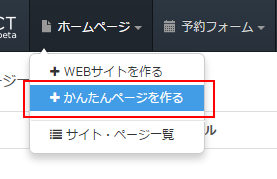
テンプレート選択画面が表示されますので、ご希望のテンプレートを選びます。
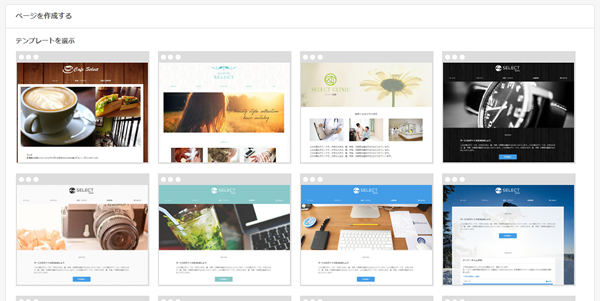
各サムネール画像をクリックしますと、プレビューが確認できます。
「このテンプレートで作成」ボタンをクリックし、設定画面へ進みます。
ここで選んだテンプレートは後から変更も可能です。
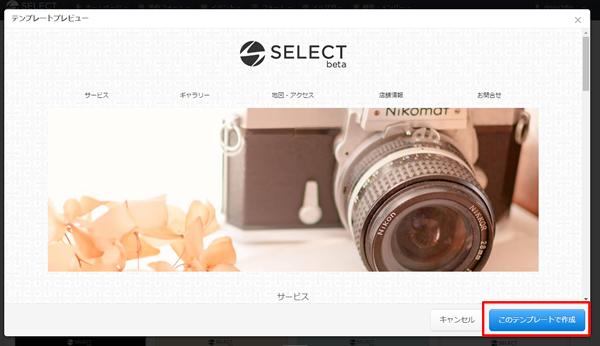
ページの編集画面が表示されます。
仮のデータがセットされていますので、変えたい内容に変更します。
サービス内容を変更してみます。
サイドメニューの「サービス」をクリックして、サービス設定エリアに移動します。
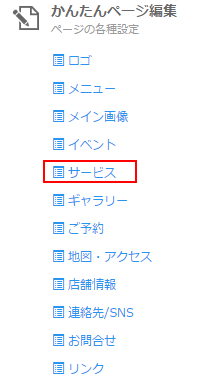
「編集」ボタンをクリックし、サービス設定画面へ移動します。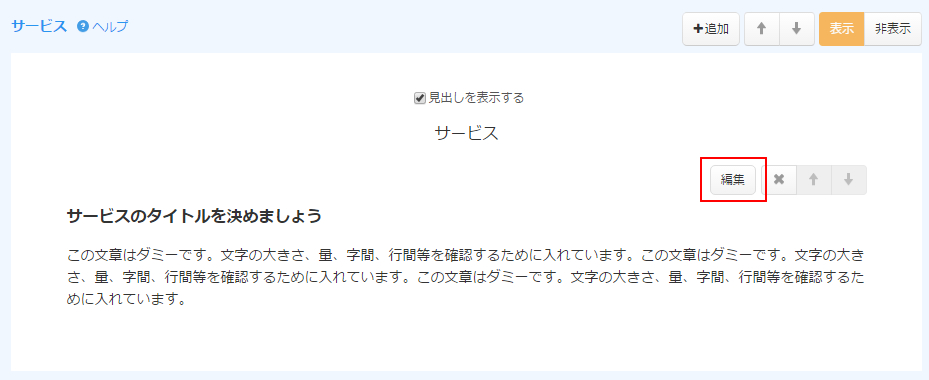
タイトル(見出し)と本文(文章)のほか、ボタンや画像ギャラリーなども掲載できます。
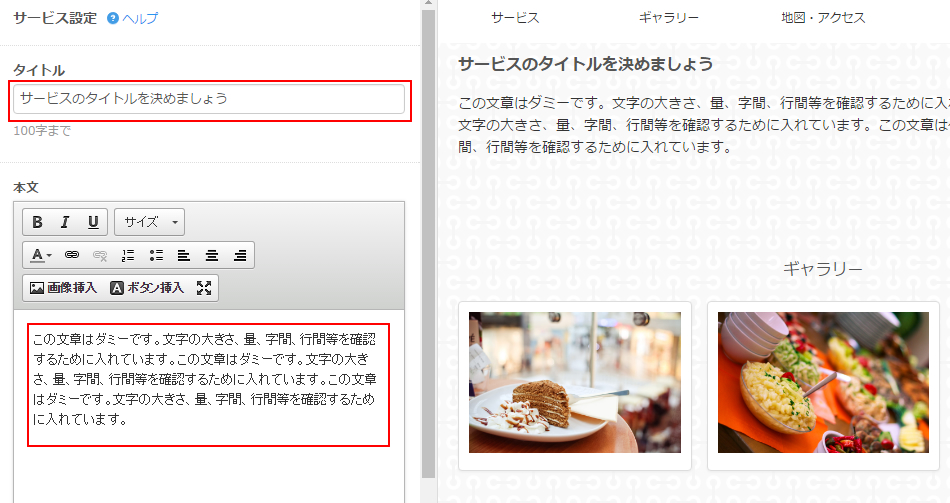
入力欄の文章を変更すると、右側のプレビューエリアで変更内容が確認できます。
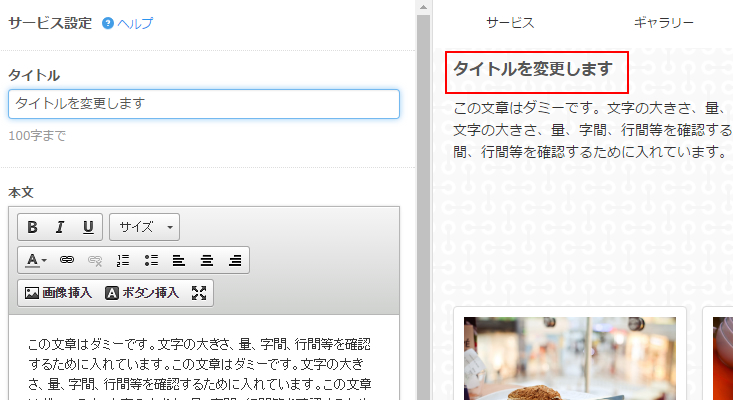
かんたんページはスマホやタブレットにもレイアウトが最適化されます。
疑似的にスマホのサイズでも確認できます。
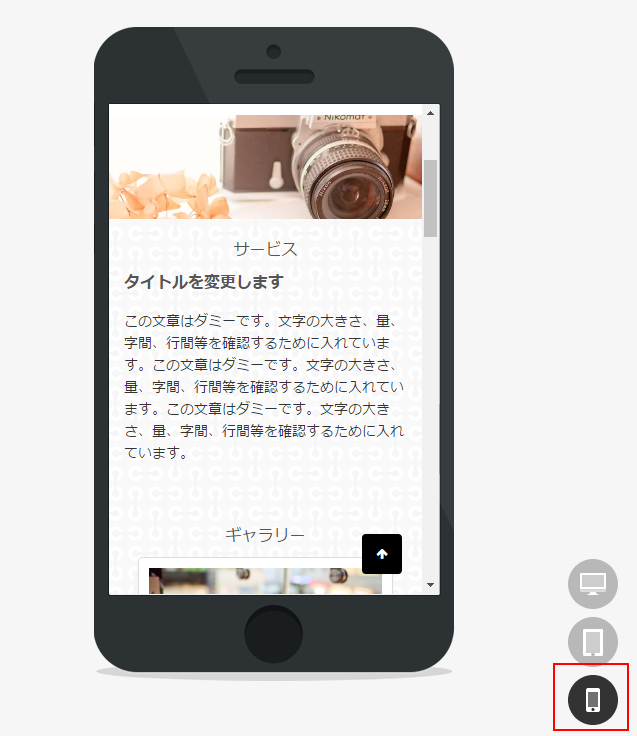
変更が完了したら「保存する」ボタンをクリックします。
「更新しました」メッセージが表示されたら変更完了です。
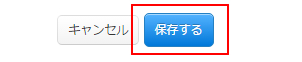
仮データでセットされている項目自体を使用したくない場合もあるかと思います。
その場合は、項目欄の右側にある「非表示」ボタンをクリックします。
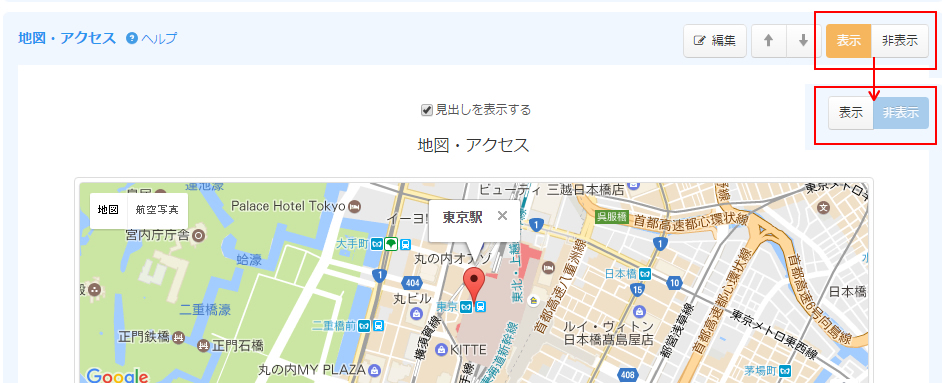
「非表示」ボタンをクリックするとページからその項目枠が非表示になります。
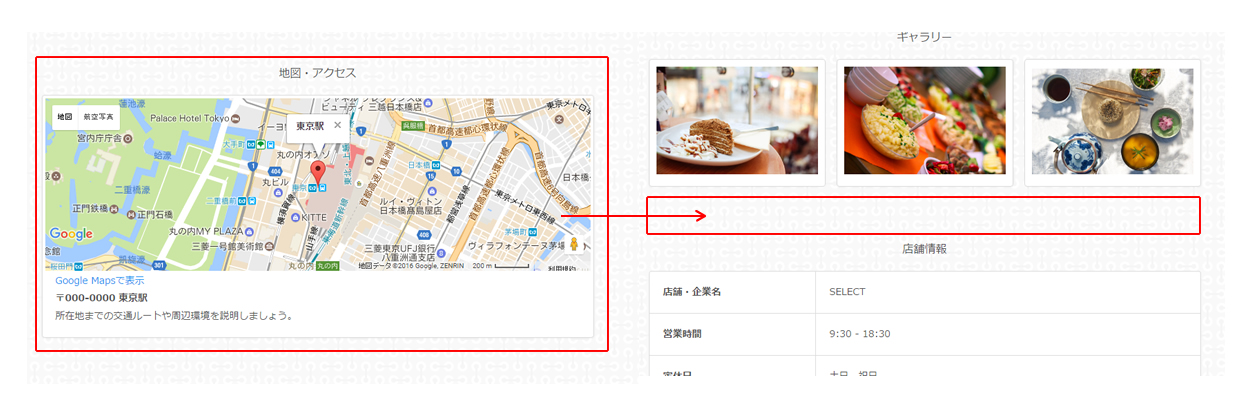
各要素の順番も変更できます。
項目欄の右側にある「↑」「↓」ボタンをクリックします。

ここでは「店舗情報」を「ギャラリー」の上に配置を変更してみました。
項目の表示順序が変更されます。
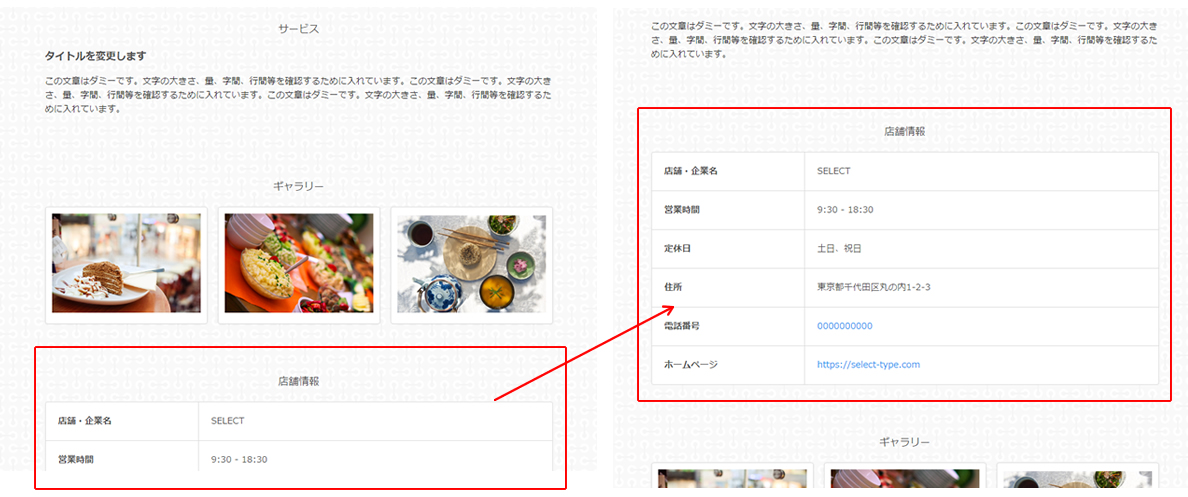
テンプレートを選択した時点でページはできあがり、公開された状態になります。
ページのアドレス(URL)は自動で設定されそのままでもご利用可能です。
URLの確認は「共有画面」で確認できます。
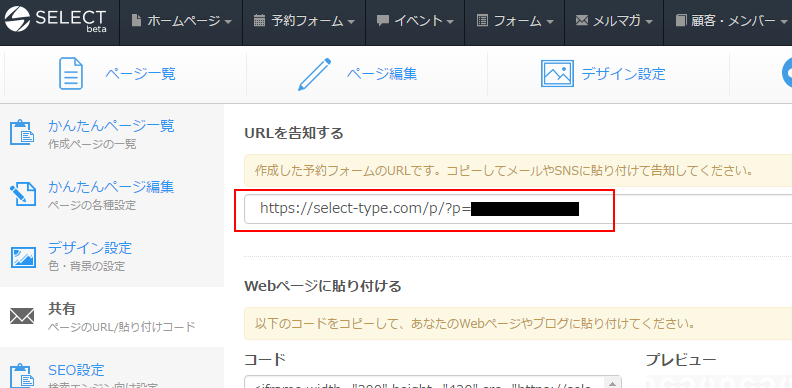
ページのアドレス(URL)を変更したい場合には「SEO設定」にて可能です。
「オリジナルURL」設定エリアにて設定します。
「https://select-type.com/p/」以降に半角英数字を設定します。
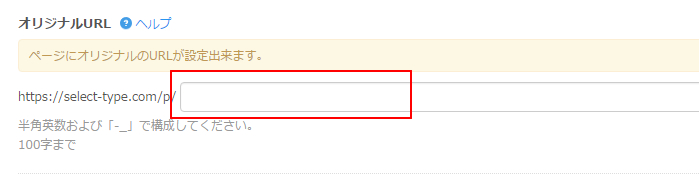
設定が完了したら「保存する」ボタンをクリックします。
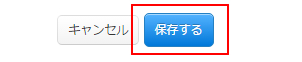
「更新しました」メッセージが表示されたら変更完了です。
「かんたんページ」機能を使ったwebページの作成の流れをご紹介しました。
テンプレートを選ぶと仮のデータがセットされたページができあがり、
そのページを変更したい情報に置き換えたり、追加したりしてページを作成していきますので
いちから作成するより、作成のイメージがつきやすく短時間でページの作成が可能になります。
SELECTTYPE: 無料でWEBサイト/予約フォーム付き予約システム作成/メールフォーム付きサポートシステム/アンケート作成/診断テスト,心理テスト作成